Hírek - hasznos cikkek - DCP convert video formátumban nézni a digitális

(Áttekintés)
Mi (a forrás anyag, és így tovább.)
Néhány bejegyzést a méret DCP (Digital Cinema Package).
A kész DCP-dimenziós videó (DCP-projekt) sík formában, vagy hatályának a legalább 6 fájl (file név és a kiterjesztés egy értéket!):
* .audio.mxf - archív hangsávok minden hangcsatorna,
* - változó, ami a meghatározott forgatókönyvet, lásd alább ..
1. Csomagolja ki az archívum alapértelmezett DCP.rar meghajtó gyökerében D: \ (! Feltéve, hogy elegendő hely van, különben meg kell rögzíteni egészen a forgatókönyvet, lásd alább ..). Képesnek kell lennie arra, hogy a D: \ DCP \ és akkor 4 könyvtárban: ImageMagick, MPlayer, OpenCinemaTools, Template - az úgynevezett munkahelyi képzésére és megtartja a kapott DCP-hengert.
Most sablon mappa tartalmazza két mappát:
Amikor fut a script (bat-file) jönnek létre .audio.mxf fájlokat és .video.mxf - ez az első lépés, hogy megszerezze a DCP-projekt!
01-képek - minden keret magasságban változik és kegyhely és tárolni fájlokat ppm-
Mit kell érteni?
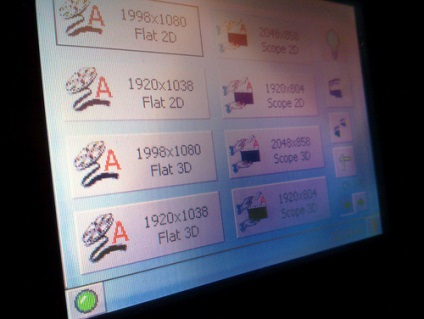
1. ábra által támogatott formátumok Dolby megjelenítése Player
1620x1080 és magassága
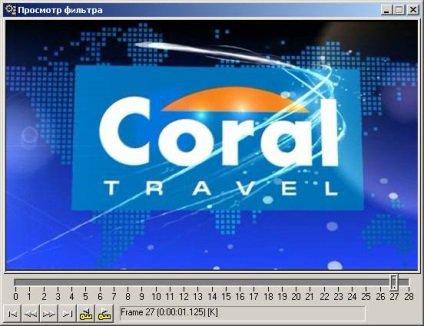

3. ábra: átméretezés szűrőopciók Virtuális Dub - Vágási szélesség 603 - új szalag fekete sávok balra és jobbra!
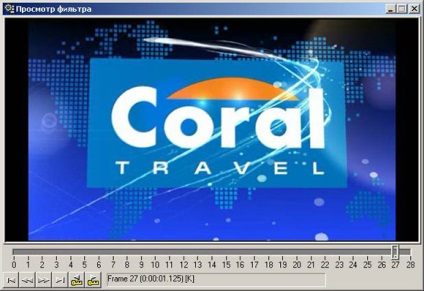
4. ábra: A további átalakulás révén a forgatókönyvet, hogy 603x326
Megjegyzés: hatályát mód a képernyőn jobban néz ki, mint a sima, annak ellenére, hogy ilishnie fekete csíkokkal - ez az én személyes megfigyelés, és ez nem lehet igaz, különböző kivetítők és képernyőkön.
Általános szabály, hogy az eredeti video hang kerül bemutatásra sztereó formátumban, majd meg kell menteni 2 wav-fájlt a bal és a jobb csatorna. Az Adobe Audition, könnyedén elvégzi az adatok átalakítása! (Command Edit-> Átalakítás a minta típusát, és tovább, miközben minden egyes sáv kiválasztásához 24 bites és 48 kHz!)
Megjegyzés a szöveg a script: a kis- és nagybetűket minden parancs és sok lehetőség nagyon fontos tehát, hogy változtatni valamit meg kell alaposan J.
Csapat% OCTDIRNAME% \ asdcp-teszt -v -c ".IRNAME% \ out \% PROJNAME% .audio.mxf" ".IRNAME% \ input \ audio \% AUDIOINPUTL%"”.IRNAME% \ input \ audio \% AUDIOINPUTR% „script létrehoz egy fájlt ki .audio.mxf mappában.
7. Végül a legfontosabb dolog történik, de nem utolsó sorban - a második szakaszban az átalakulás videót a DCP-projekt. Szerencsére, ez a lépés sokkal gyorsabb.
Itt csak azt kell OpenCinemaTools mappát, és futtassa DcpMaker.exe.
Jelenik ablakot.
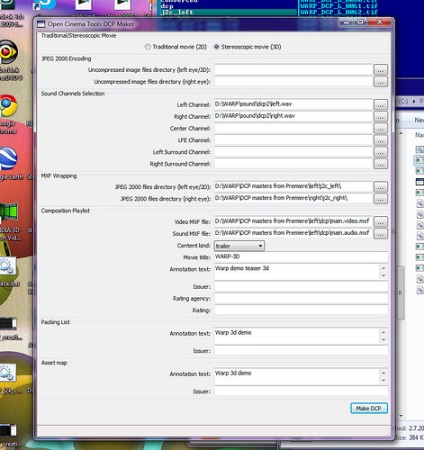
5. ábra: Beállítások Open Cinema Tools
Hit "Tedd DCP", és egy idő után eljutunk a mappát a D: \ DCP \ template \ ki további 4 xml-fájlt. Távolítsuk el a bővítményt ASSETMAP.xml fájlokat és VOLINDEX.xml:
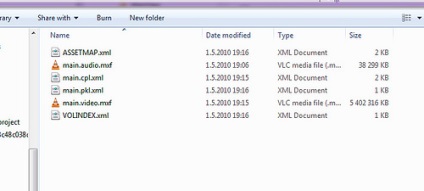
6. ábra: A kapott fájlok DCP-projekt
8. De ez még nem minden! Továbbra is a helyzet a kis - szerkeszteni az xml-fájlok.
- a VOLINDEX file:
- a ASSETMAP file:
Szintén .pkl fájlt. XML kell távolítani hash (teljesen eltávolítani vonalak 12, 20, 27) közötti deskpritorami. vagy kicseréli az első kettő a következő:
Mob. tel. 8-905-004-8355;
Ha szükséges, én szívesen segít Önnek a fejlesztés ezen algoritmus. Akkor még csak távolról a Skype és / vagy TeamViewer (Kizárólag otthon!). Kapcsolat.